Excel表格一键翻译的几种方法有:使用Excel内置的翻译功能、借助第三方插件、利用Google Sheets和Google Translate API。其中,使用Excel内置的翻译功能是最方便的,它可以直接在Excel中进行翻译操作,无需借助外部工具。下面我们将详细介绍如何使用Excel内置的翻译功能来实现一键翻译。
一、使用Excel内置的翻译功能
Excel提供了内置的翻译功能,可以帮助用户快速翻译单元格中的文本内容。以下是具体操作步骤:
1.1 启用翻译功能
首先,打开需要翻译的Excel文件。选中需要翻译的单元格或区域,然后点击Excel菜单栏中的“审阅”选项卡。在“审阅”选项卡中找到“翻译”按钮,并点击它。这将打开一个翻译窗口。
1.2 选择翻译语言
在翻译窗口中,选择源语言和目标语言。例如,如果您想将英文翻译成中文,可以将源语言设置为“英语”,目标语言设置为“中文(简体)”。然后点击“插入”按钮,Excel将自动翻译选中的单元格内容,并将翻译结果插入到相应的单元格中。
1.3 批量翻译
如果需要批量翻译多个单元格,可以使用Excel的“查找和替换”功能。首先,选中需要翻译的单元格区域,然后按下快捷键Ctrl+H打开“查找和替换”窗口。在“查找内容”字段中输入需要翻译的内容,然后点击“替换”按钮。在弹出的窗口中,输入翻译后的内容,点击“全部替换”按钮即可完成批量翻译。
二、借助第三方插件
除了使用Excel内置的翻译功能外,还可以借助第三方插件来实现一键翻译。以下是一些常用的Excel翻译插件:
2.1 Google Translate for Excel
Google Translate for Excel是一个免费的Excel插件,使用Google翻译API,可以快速翻译单元格内容。安装插件后,只需选中需要翻译的单元格,点击插件按钮,选择源语言和目标语言,即可完成翻译。
2.2 Microsoft Translator
Microsoft Translator是微软提供的翻译服务,可以与Excel无缝集成。安装插件后,选中需要翻译的单元格,点击插件按钮,选择源语言和目标语言,翻译结果将自动插入到相应的单元格中。
2.3 XLTools Translate
XLTools Translate是一个功能强大的Excel插件,支持多种语言的翻译。安装插件后,选中需要翻译的单元格,点击插件按钮,选择源语言和目标语言,翻译结果将自动插入到相应的单元格中。
三、利用Google Sheets和Google Translate API
除了使用Excel内置的翻译功能和第三方插件,还可以利用Google Sheets和Google Translate API来实现一键翻译。以下是具体操作步骤:
3.1 将Excel文件导入Google Sheets
首先,将需要翻译的Excel文件导入到Google Sheets中。打开Google Sheets,点击“文件”菜单,选择“导入”选项,然后选择需要导入的Excel文件。
3.2 使用Google Translate函数
在Google Sheets中,可以使用Google Translate函数来实现翻译。选中需要翻译的单元格,在目标单元格中输入以下公式:
=GOOGLETRANSLATE(A1, "en", "zh-CN")
其中,A1是需要翻译的单元格,"en"是源语言,"zh-CN"是目标语言。按下回车键,Google Sheets将自动翻译A1单元格的内容,并将翻译结果显示在目标单元格中。
3.3 批量翻译
如果需要批量翻译多个单元格,可以将上述公式应用到整个单元格区域。例如,如果需要翻译A列中的所有单元格,可以在B列的第一个单元格中输入以下公式:
=ARRAYFORMULA(GOOGLETRANSLATE(A:A, "en", "zh-CN"))
按下回车键,Google Sheets将自动翻译A列中的所有单元格内容,并将翻译结果显示在B列中。
3.4 将翻译结果导出为Excel文件
完成翻译后,可以将Google Sheets中的翻译结果导出为Excel文件。点击“文件”菜单,选择“下载”选项,然后选择“Microsoft Excel (.xlsx)”格式,即可将翻译结果导出为Excel文件。
四、使用Python脚本进行翻译
如果您熟悉编程,可以使用Python脚本来实现Excel表格的一键翻译。以下是具体操作步骤:
4.1 安装所需库
首先,安装所需的Python库。打开命令行工具,输入以下命令:
pip install pandas googletrans openpyxl
4.2 编写翻译脚本
接下来,编写翻译脚本。以下是一个示例脚本,可以将Excel表格中的内容翻译成指定语言:
import pandas as pd
from googletrans import Translator
读取Excel文件
df = pd.read_excel('input.xlsx')
创建翻译器对象
translator = Translator()
定义翻译函数
def translate_text(text, src_lang='en', dest_lang='zh-cn'):
try:
translated = translator.translate(text, src=src_lang, dest=dest_lang)
return translated.text
except Exception as e:
return text
对指定列进行翻译
df['translated_column'] = df['original_column'].apply(translate_text)
保存翻译结果到新的Excel文件
df.to_excel('output.xlsx', index=False)
将上述代码保存为translate.py文件,然后在命令行工具中运行以下命令:
python translate.py
脚本将读取input.xlsx文件中的内容,翻译指定列,并将翻译结果保存到output.xlsx文件中。
五、总结
通过上述几种方法,您可以轻松实现Excel表格的一键翻译。使用Excel内置的翻译功能是最方便的选择,无需借助外部工具;借助第三方插件可以提供更多的翻译选项和功能;利用Google Sheets和Google Translate API可以实现批量翻译;使用Python脚本则适合熟悉编程的用户。根据您的需求和技术水平,选择最适合您的翻译方法。无论选择哪种方法,都可以帮助您快速、准确地翻译Excel表格中的内容,提高工作效率。
相关问答FAQs:
1. 如何在Excel表格中实现一键翻译功能?在Excel表格中,您可以通过以下步骤实现一键翻译功能:
选择需要翻译的单元格或范围。
在Excel菜单栏中选择“插入”选项。
在插入选项中,选择“应用商店”。
在应用商店中搜索并安装一个适合的翻译插件,如“Google翻译”或“微软翻译”。
安装完成后,插件将显示在Excel菜单栏中。
选择需要翻译的单元格或范围,并点击插件图标。
选择目标语言,点击翻译按钮,即可一键翻译您的Excel表格。
2. 如何在Excel中快速翻译整个工作表?如果您需要一键翻译整个Excel工作表,您可以按照以下步骤操作:
选择整个工作表,点击左上角的方框,或按下Ctrl+A选中整个表格。
在Excel菜单栏中选择“插入”选项。
在插入选项中,选择“应用商店”。
在应用商店中搜索并安装一个适合的翻译插件,如“Google翻译”或“微软翻译”。
安装完成后,插件将显示在Excel菜单栏中。
点击插件图标,选择目标语言,点击翻译按钮,即可一键翻译整个工作表中的内容。
3. 如何在Excel中进行多语言翻译?如果您需要在Excel表格中进行多语言翻译,您可以按照以下步骤操作:
在Excel表格中,选择需要翻译的单元格或范围。
复制选中的内容。
在另一个单元格中粘贴复制的内容。
使用翻译工具(如谷歌翻译或微软翻译)将粘贴的内容翻译成所需的目标语言。
将翻译后的内容复制回原始单元格或范围,以实现多语言翻译的效果。
请注意,这种方法适用于少量数据的翻译。如果您需要翻译大量数据,建议使用翻译插件或其他专业的翻译工具来提高效率。
原创文章,作者:Edit1,如若转载,请注明出处:https://docs.pingcode.com/baike/4391956